
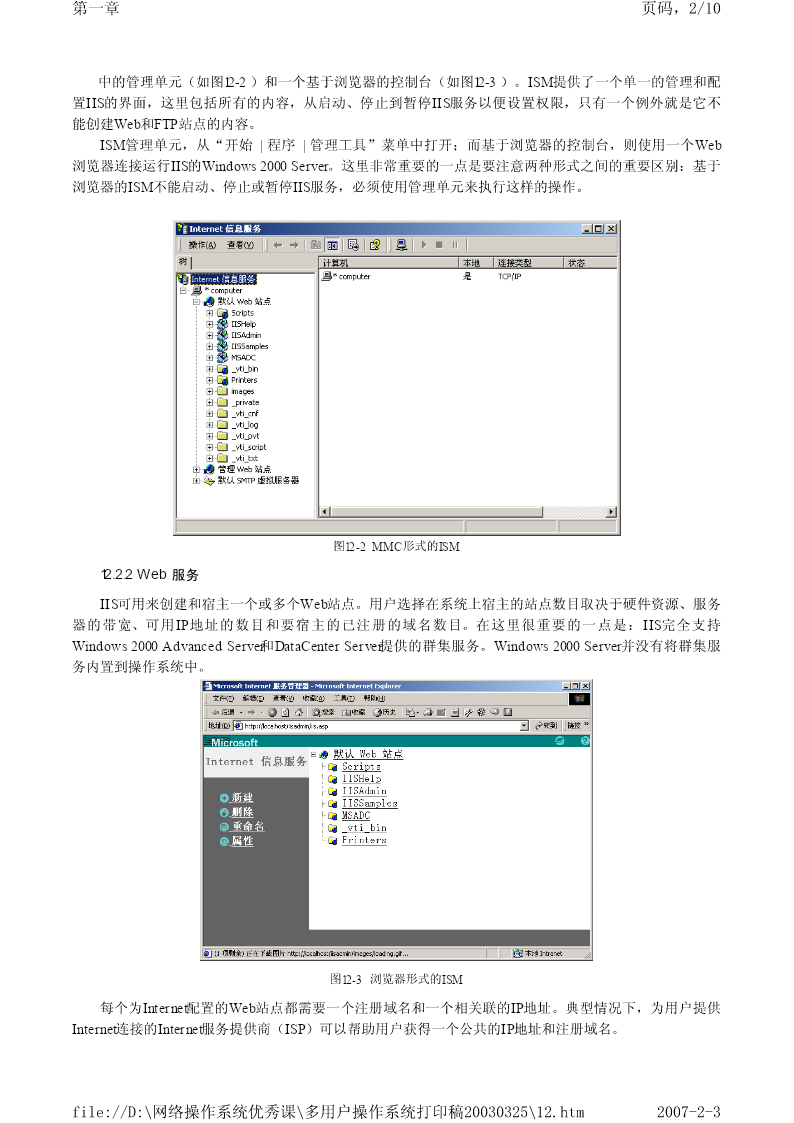
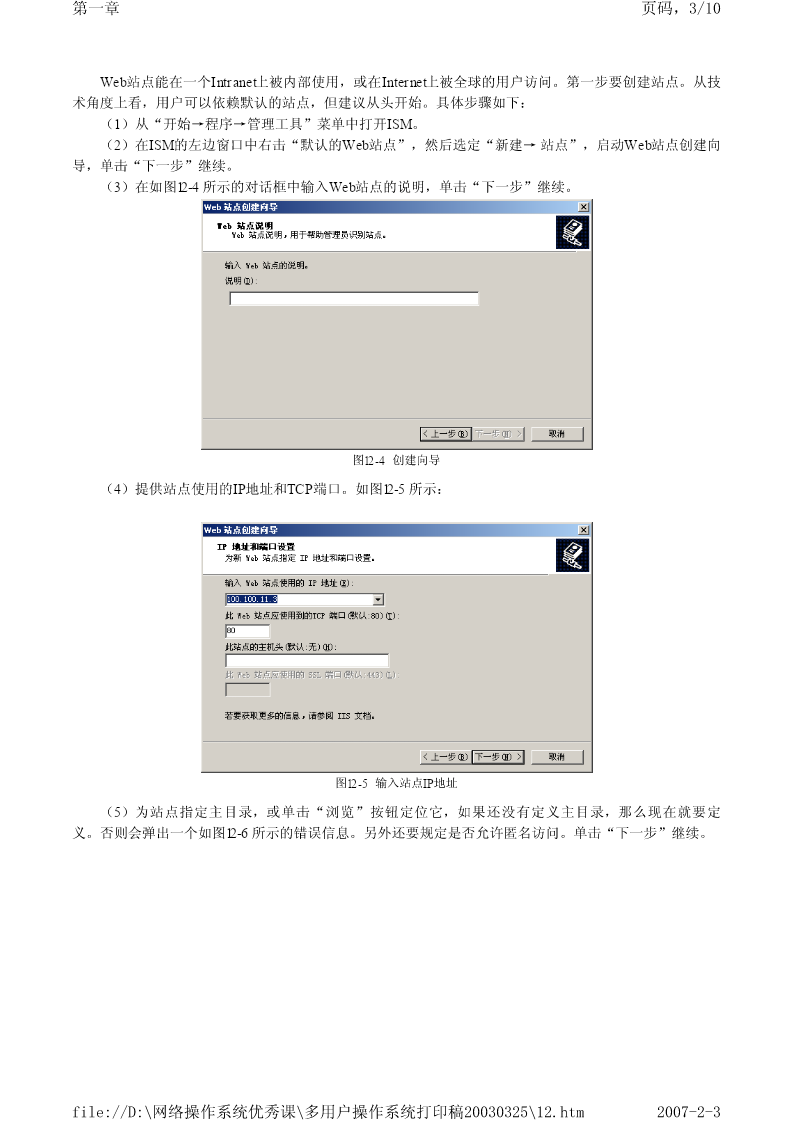
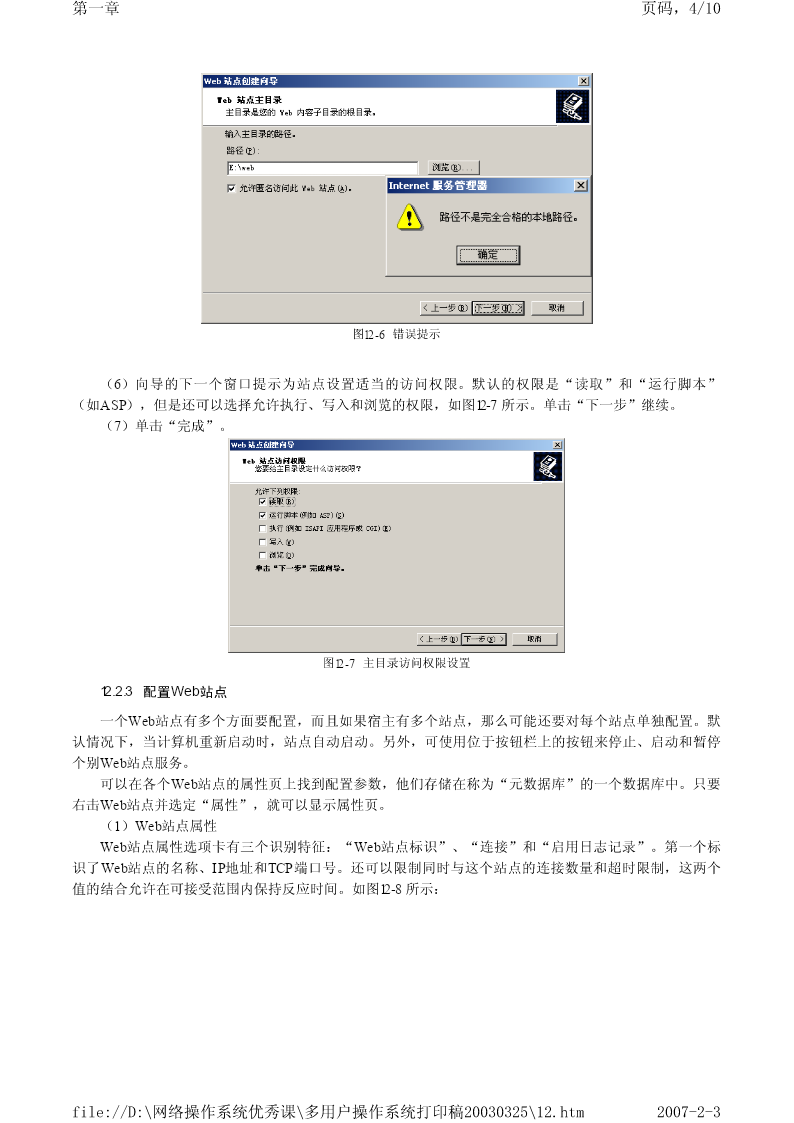
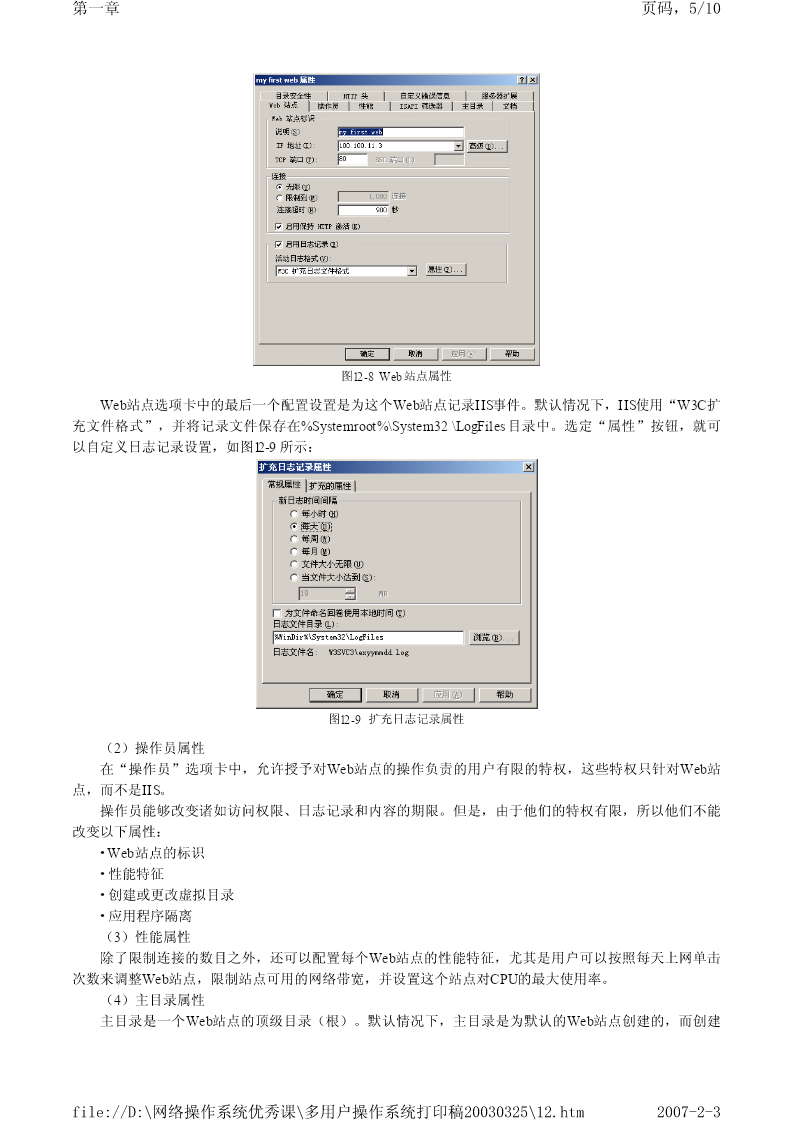
如果您无法下载资料,请参考说明:
1、部分资料下载需要金币,请确保您的账户上有足够的金币
2、已购买过的文档,再次下载不重复扣费
3、资料包下载后请先用软件解压,在使用对应软件打开
第一章页码,1/10 第十二章Internet信息服务器 Internet在过去几年中地普及到了令人难以致信的程度,它为公司提供的不仅是信息、娱乐还有通信。 这些Internet技术中最流行的一种就是3W(WorldWideWeb)服务。 Windows2000Server通过InternetInformationServer(IIS)内置了Web服务和相关的技术支持。IIS通过 基于Web的服务提供了一种简单有效并且效率很高的互通信息的方式。Windows2000中的IIS5好像与以前 的版本没有根本的不同。 12.1安装IIS IIS的安装主要有两种方案,采用哪种方案取决于Windows2000Server是从头安装的,还是升级到 Windows2000Server的。如果是从头安装Windows2000Server,IIS会自动安装,并且启动服务会自动运 行,用户可以立即开始对基于Web服务的配置。 IIS由构成基于Internet服务的几个组件组成,其中最熟悉的是Web站点服务和FTP。默认情况下,IIS安 装下列组件: •要求的IIS共用文件 •IIS文档 •FTP服务器 •FrontPage2000服务器扩展 •Internet信息服务管理单元 •Internet服务管理器(HTML) •WorldWideWeb服务器 还有其他一些组件,用户可以使用控制面板中的“添加/删除程序”来安装IIS,或者添加/删除IIS组 件,如图12-1所示。 图12-1IIS的安装 12.2配置IIS 完成IIS包括任何可选的组件安装之后,就有了一个起作用的IIS系统。但是,这时没有服务内容。本 地Internet服务管理器(ISM)或远程使用中断服务器或使用HTML的ISM来配置和管理IIS。 12.2.1ISM ISM是一个能使用户管理IIS服务的管理控制台。ISM有两种形式:一个Microsoft管理控制台(MMC) file://D:\网络操作系统优秀课\多用户操作系统打印稿20030325\12.htm2007-2-3 第一章页码,2/10 中的管理单元(如图12-2)和一个基于浏览器的控制台(如图12-3)。ISM提供了一个单一的管理和配 置IIS的界面,这里包括所有的内容,从启动、停止到暂停IIS服务以便设置权限,只有一个例外就是它不 能创建Web和FTP站点的内容。 ISM管理单元,从“开始|程序|管理工具”菜单中打开;而基于浏览器的控制台,则使用一个Web 浏览器连接运行IIS的Windows2000Server。这里非常重要的一点是要注意两种形式之间的重要区别:基于 浏览器的ISM不能启动、停止或暂停IIS服务,必须使用管理单元来执行这样的操作。 图12-2MMC形式的ISM 12.2.2Web服务 IIS可用来创建和宿主一个或多个Web站点。用户选择在系统上宿主的站点数目取决于硬件资源、服务 器的带宽、可用IP地址的数目和要宿主的已注册的域名数目。在这里很重要的一点是:IIS完全支持 Windows2000AdvancedServer和DataCenterServer提供的群集服务。Windows2000Server并没有将群集服 务内置到操作系统中。 图12-3浏览器形式的ISM 每个为Internet配置的Web站点都需要一个注册域名和一个相关联的IP地址。典型情况下,为用户提供 Internet连接的Internet服务提供商(ISP)可以帮助用户获得一个公共的IP地址和注册域名。 file://D:\网络操作系统优秀课\多用户操作系统打印稿20030325\12.htm2007-2-3 第一章页码,3/10 Web站点能在一个Intranet上被内部使用,或在Internet上被全球的用户访问。第一步要创建站点。从技 术角度上看,用户可以依赖默认的站点,但建议从头开始。具体步骤如下: (1)从“开始→程序→管理工具”菜单中打开ISM。 (2)在ISM的左边窗口中右击“默认的Web站点”,然后选定“新建→站点”,启动Web站点创建向 导,单击“下一步”继续。 (3)在如图12-4所示的对话框中输入Web站点的说明,单击“下一步”继续。 图12-4创建向导 (4)提供站点使用的IP地址和TCP端口。如图12-5所示: 图12-5输入站点IP地址 (5)为站点指定主目录,或单击“浏览”按钮定位它,如果还没有定义主目录,那么现在就要定 义。否则会弹出一个如图12-6所示的错误信息。另外还要规定是否允许匿名访问。单击“下一步”继续。 file://D:\网络操作系统优秀课\多用户操作系统打印稿20030325\12.htm200

春兰****89
 实名认证
实名认证
 内容提供者
内容提供者
最近下载
最新上传
浙江省宁波市2024-2025学年高三下学期4月高考模拟考试语文试题及参考答案.docx
汤成难《漂浮于万有引力中的房屋》阅读答案.docx
四川省达州市普通高中2025届第二次诊断性检测语文试卷及参考答案.docx
山西省吕梁市2025年高三下学期第二次模拟考试语文试题及参考答案.docx
山西省部分学校2024-2025学年高二下学期3月月考语文试题及参考答案.docx
山西省2025年届高考考前适应性测试(冲刺卷)语文试卷及参考答案.docx
全国各地市语文中考真题名著阅读分类汇编.docx
七年级历史下册易混易错84条.docx
湖北省2024-2025学年高一下学期4月期中联考语文试题及参考答案.docx
黑龙江省大庆市2025届高三第三次教学质量检测语文试卷及参考答案.docx


















